안녕하세요. 지난 시간에 이어서 구글 블로그 설정 방법에 대해서 알아보겠습니다. 구글 블로그가 처음이시라면 꼭 참고하시기 바랍니다. 기본 블로그 설정부터 고급 설정까지 자세히 두룹니다.
1. 기본 블로거 설정
2. 개인 정보 설정
3. 게시 설정
4. HTTPS 설정
5. 권한 설정
6. 게시물 설정
7. 댓글 설정
8. 이메일 설정
9. 서식 설정
10. 메타 태그 설정
11. 오류 및 리디렉션 설정
12. 크롤러 및 인덱싱 설정
13. 수익 창출 설정
14. 블로그 설정 관리
15. 사이트 피드 설정
16. 기본 설정
9. 서식 설정
이 설정에서는 구글 블로그에서 서식 설정을 지정하는 방법에 대해 알아봅니다.

시간대 옵션은 해당 지역의 시간대를 설정하는 데 사용됩니다. 세계의 모든 지역 및 국가에는 자체 시간대가 있습니다.
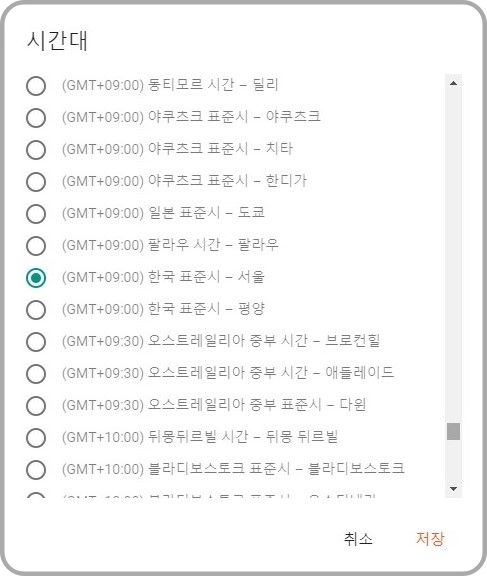
시간대를 클릭하면 내 지역의 시간대를 설정할 수 있습니다.
날짜 헤더 형식 옵션은 게시물 위에 표시되는 날짜 형식을 선택하는 데 사용됩니다. 18가지 날짜 헤더 형식 중에서 선택할 수 있습니다.
타임스탬프 형식 옵션은 게시물의 타임스탬프 형식을 선택하는 데 사용됩니다. 11개의 타임스탬프 형식 중에서 선택할 수 있습니다. 게시물 타임스탬프는 게시물이 게시되거나 게시된 시간/날짜/날짜를 방문자에게 알려줍니다.
댓글 타임스탬프 형식 옵션은 게시물 댓글 타임스탬프의 형식을 선택하는 데 사용됩니다. 28개의 댓글 타임스탬프 형식 중에서 선택할 수 있습니다.
10. 메타 태그 설정
이 설정에서는 블로그에서 메타 태그를 설정하는 방법에 대해 알아봅니다.
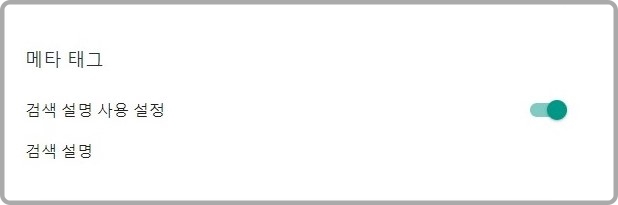
메타 태그는 블로그 또는 웹사이트에 대한 정보를 검색 엔진 및 웹 크롤러에 제공하기 위해 웹사이트의 HTML 코드에 포함됩니다. 웹 크롤러가 사용자 검색어에 대한 응답으로 검색 엔진 결과에 블로그를 표시하도록 도와줍니다.
예를 들어 선인장 식물 재배에 대한 블로그가 있습니다. "이 블로그는 사람들에게 선인장 식물을 재배하는 방법을 안내합니다."와 같이 메타 태그(검색 설명)를 추가합니다. 누군가 구글(Google)에서 '선인장 키우기'를 검색한다고 가정해 보겠습니다. 이 '선인장 키우기'에 대한 응답으로 구글은 유사한 키워드를 포함하는 검색 설명과 함께 블로그를 나열합니다.
메타 태그는 블로그에 표시되지 않으며 검색 엔진 및 웹 크롤러에만 제공됩니다.
블로그에서 검색 설명을 활성화하고 추가하여 메타 태그를 추가할 수 있습니다. 검색 설명은 블로그의 모든 내용을 정의해야 합니다. 검색 설명에는 최대 150단어를 추가할 수 있습니다. 블로그의 검색 설명을 추가하려면 검색 설명을 클릭하십시오. 최대 150단어를 추가할 수 있습니다.
11. 오류 및 리디렉션 설정
이 설정에서는 블로그에서 오류 및 리디렉션을 설정하는 방법에 대해 알아봅니다.
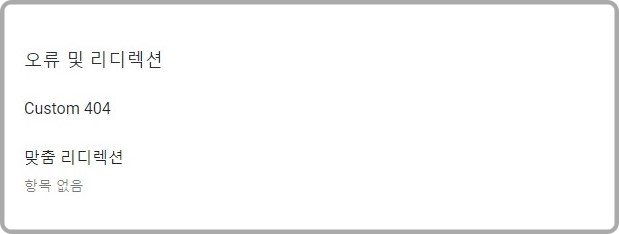
블로그의 오류 및 리디렉션에는 두 가지 목적이 있습니다. 블로그의 ① 방문자에게 페이지가 어떤 이유로 존재하지 않는다는 오류 메시지를 표시하기 위해, 그리고 ② 삭제된 페이지(게시물)의 URL을 대체 페이지(게시물)로 리디렉션하기 위해서입니다.
다음은 사용자 지정 404 및 사용자 지정 리디렉션이 필요한 몇 가지 이유입니다.
* 삭제된 페이지의 URL은 여전히 구글 또는 기타 검색 엔진에 색인이 생성되어 방문자를 블로그로 안내합니다.
* 페이지의 URL을 변경 및 수정했을 수 있습니다.
* 삭제된 페이지의 URL은 방문자가 브라우저에서 즐겨찾기에 추가했을 수 있습니다. 나중에 해당 페이지를 찾을 수 있습니다.
* 삭제된 페이지의 URL은 웹사이트, 페이지, 포럼, 댓글 섹션 등의 사람들에 의해 추가되었을 수 있습니다. 해당 페이지 및 포럼 방문자는 삭제된 게시물 URL을 클릭할 수 있습니다.
* 삭제된 페이지는 Facebook, Twitter, Pinterest 등과 같은 다른 소셜 미디어 플랫폼에서 공유되었을 수 있습니다.
* 방문자가 페이지 URL을 수동으로 입력하려고 할 때 페이지 URL에 있는 문자나 단어를 놓칠 수 있습니다.
위는 사람들이 삭제되거나 누락된 페이지를 찾고 404 페이지 오류가 발생하는 몇 가지 이유입니다. 이제 사람들이 누락 및 삭제된 페이지를 방문할 때 합리적인 메시지와 대체 솔루션을 받아야 하는 것은 게시자의 책임입니다.
의미 있는 404 메시지를 추가하여 방문자에게 찾고 있는 페이지를 사용할 수 없으며 다음에 해야 할 일을 알릴 수 있습니다. 404 코드는 누군가 웹사이트에서 찾고 있는 페이지나 리소스를 어떤 이유로 사용할 수 없음을 나타냅니다.
이전에 삭제한 페이지를 다시 만든 경우 사용자 지정 리디렉션을 사용하여 삭제된 페이지의 URL을 블로그에서 다시 만든 페이지의 URL로 지정 및 리디렉션할 수 있습니다. 삭제된 페이지의 URL이 기억나지 않는 경우 Google Analytics에서 찾을 수 있습니다.
사용자 지정 리디렉션 기능을 사용하여 기존 페이지를 블로그의 다른 페이지로 리디렉션할 수도 있습니다.
블로그에서 맞춤 404 및 맞춤 리디렉션을 설정하는 방법에 대해 알아보겠습니다. 단계에 따라 블로그에서 Custom 404 메시지를 설정합니다.
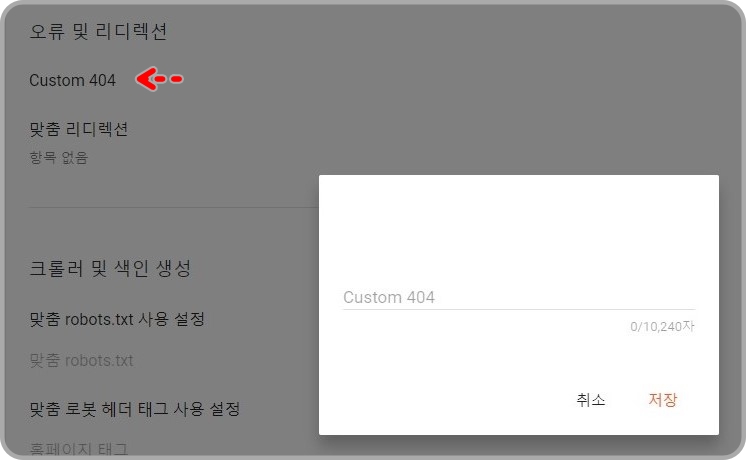
Custom 404를 클릭한 다음, Custom 404 메시지를 입력하거나 HTML 코드를 붙여넣습니다.
간단한 메시지와 HTML 코드를 추가할 수 있습니다. 여기에 추가할 수 있는 특별히 디자인된 사용자 지정 404 페이지 템플릿이 있습니다. 아래 링크에서 무료 404 페이지 HTML 템플릿을 찾을 수 있습니다.
58 HTML 404 Page Templates
Collection of free HTML and CSS 404 page template examples. Update of June 2020 collection. 7 new items.
freefrontend.com
사용자 지정 404 메시지 및 대체 솔루션을 표시하기 위해 제가 만든 이 HTML 코드를 사용할 수도 있습니다. 코드를 복사하여 붙여넣기만 하면 됩니다. HTML 코드의 이메일 주소를 변경하는 것을 잊지 마십시오.
<h1 style="color:red">이런! 404 페이지를 찾을 수 없습니다!</h1>
<h2> 찾고 있는 페이지가 제거되었거나 이름이 변경되었거나 일시적으로 사용할 수 없습니다. </h2>
<ul style="font-size:18px">
<li><a href="/">홈페이지로 돌아가서 탐색합니다.</a> <b> | 또는</b> </li>
<li>찾고 있는 페이지에 대한 이메일을 보내주십시오. <b>contact@example.com </b></li>
</ul>
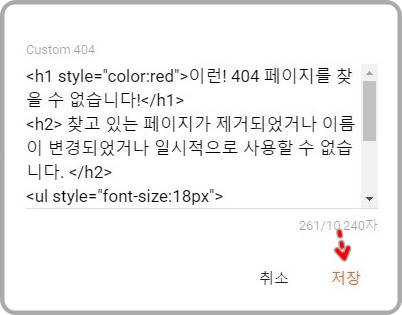
완료되면 저장을 클릭합니다.

위의 코드에 대한 Custom 404 메시지의 미리보기입니다. Custom 404 페이지가 블로그에서 어떻게 보이는지 미리 보려면 브라우저에서 블로그 게시물을 열고 URL에서 문자나 단어를 제거하고 Enter 키를 누릅니다.

맞춤 리디렉션 설정은 포스팅한 글이 어느 정도 있는 상태에서 알아보겠습니다. 여기서는 생략하고 넘어가겠습니다. 또한 이 기능이 꼭 필요한지도 의문이 듭니다.
12. 크롤러 및 인덱싱 설정
이 설정에서는 블로그에서 크롤러 및 인덱싱을 설정하는 방법에 대해 알아봅니다.

이 설정을 3부분으로 나누어 그에 따라 설정하겠습니다.
* 맞춤 robots.txt
* 맞춤 로봇 헤더 태그 사용 설정
* 구글 서치 콘솔(Google Search Console)
맞춤 robots.txt
맞춤 Robots.txt는 크롤링 및 트래버스가 허용되거나 허용되지 않는 웹사이트의 페이지, 섹션, 폴더 및 URL을 검색 엔진 크롤러 및 로봇에 지시하는 간단한 텍스트 파일입니다.
웹 로봇 또는 크롤러가 URL을 방문하기 전에 먼저 Robot.txt를 방문하여 크롤링이 허용되는지 여부를 확인합니다.
크롤러와 웹 로봇이 검색 레이블이 있는 관리 측 폴더, URL 및 공개 URL을 불필요하게 크롤링하도록 허용하는 것은 좋은 SEO 관행이 아닙니다. 구글 블로그의 성능에 영향을 줄 수 있습니다.
이것은 구글 블로그를 위한 가장 단순하고 완벽한 Robots.txt 코드입니다. 코드를 복사하고 다음 단계에 표시된 대로 맞춤 Robots.txt에 붙여넣습니다.
User-agent: Mediapartners-Google
Disallow:
User-agent: *
Disallow: /search
Allow: /
Sitemap: https://example.blogspot.com/sitemap.xml
Sitemap에서 'example'을 내 블로거 도메인 이름으로 바꿉니다.
처음 두 줄 User-agent: Mediaparnters-Google & Disallow는 블로그가 구글 애드센스로 수익을 창출하는 경우 블로그의 모든 페이지에 광고가 게재될 수 있음을 웹 로봇에게 지시합니다.
User-agent: * & Disallow: /search는 웹 로봇이 "https://www.example.blogspot.com/search/label/Blogger"와 같이 키워드 "/search/"가 있는 모든 블로그 URL을 무시하도록 안내합니다.
Allow: /은 웹 로봇이 Robots.txt에서 허용되지 않는 블로그의 홈페이지 및 기타 모든 페이지를 방문할 수 있음을 지시합니다.
Sitemap은 크롤링할 수 있는 사이트의 페이지에 대해 Google, Bing 등과 같은 검색 엔진에 알리는 XML 파일입니다.
다음 단계에 따라 위의 코드를 Robots.txt 파일에 추가합니다.

맞춤 robots.txt 사용 설정의 오른쪽에 있는 토글을 밀어 활성화시킨 뒤, 아래에 있는 '맞춤 robots.txt'를 클릭합니다.
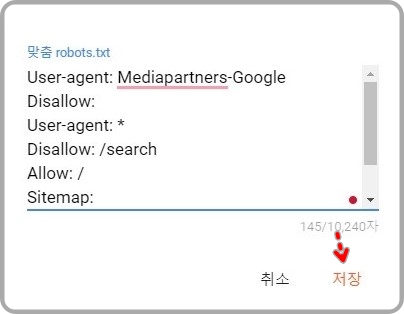
맞춤 robot.txt의 코드를 텍스트 영역에 붙여넣습니다. 코드는 위에 나와 있습니다. '저장' 버튼을 클릭합니다.
맞춤 robots.txt를 테스트하려면, 블로그를 열고 URL 끝에 /robots.txt를 https://example.blogspot.com/robots.txt와 같이 추가하고 Enter 키를 누릅니다.
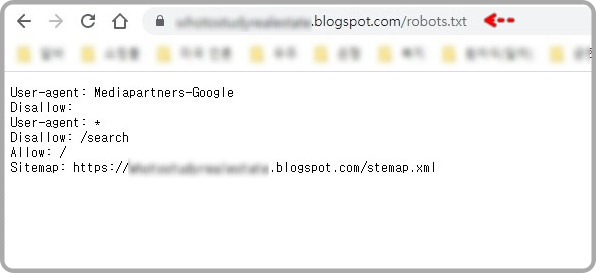
브라우저에 사용자 지정 robots.txt의 동일한 코드가 표시됩니다.
맞춤 로봇 헤더 태그 사용 설정
이 설정에서는 맞춤 로봇 헤더 태그를 설정하는 방법에 대해 알아봅니다.

구글 블로그에는 3가지 유형의 맞춤 로봇 헤더 태그가 있습니다.
* 홈페이지 태그
* 자료실 및 검색 페이지 태그
* 굴 및 페이지 태그
맞춤 로봇 헤더 태그의 목적과 구글 블로그에서 태그를 설정하는 방법을 이해하려면 다음 사이트를 참고하시기 바랍니다.
Unauthorized Access
The firewall on this server is blocking your connection. You need to contact the server owner or hosting provider for further information. Your blocked IP address is: 121.53.181.252 The hostname of this server is: premium130.web-hosting.com You can try to
www.meersworld.net
구글 서치 콘솔(Google Search Console)
이 설정에서는 구글 블로그에서 Google Search Console을 연결하는 방법에 대해 알아봅니다.
Google Search Console은 구글에서 제공하는 무료 웹 서비스로 콘텐츠 제작자, 블로거, 웹 마스터 등이 구글에서 웹 사이트 및 해당 페이지의 인덱싱 상태를 확인하고, 웹 사이트 성능을 최적화하기 위한 풍부한 보고서 및 권장 사항을 제공합니다.
아래의 링크를 클릭하여 구글 블로그를 Google Search Console에 연결하는 방법에 대해서 참고하시기 바랍니다.
Unauthorized Access
The firewall on this server is blocking your connection. You need to contact the server owner or hosting provider for further information. Your blocked IP address is: 121.53.181.5 The hostname of this server is: premium130.web-hosting.com You can try to un
www.meersworld.net
13. 수익 창출 설정
이 설정에서는 블로그에서 수익 창출 설정을 지정하는 방법에 대해 알아봅니다.

구글 블로그가 Google 애드센스 광고로 수익을 창출하는 경우에만 맞춤 ads.txt 설정을 지정하세요. 그렇지 않은 경우 이 설정을 건너뜁니다.
맞춤 ads.txt 사용 설정은 블로그에서 광고를 판매하거나 표시할 수 있는 사용자를 더 세부적으로 제어할 수 있는 파일입니다.
관련된 글
블로그에서 맞춤 광고 txt를 설정하는 방법 | 애드센스 게시자 ID를 받으세요.
Unauthorized Access
The firewall on this server is blocking your connection. You need to contact the server owner or hosting provider for further information. Your blocked IP address is: 220.64.105.1 The hostname of this server is: premium130.web-hosting.com You can try to un
www.meersworld.net
Google 애드센스로 구글 블로그에서 수익을 창출하는 방법 | 광고 표시
Unauthorized Access
The firewall on this server is blocking your connection. You need to contact the server owner or hosting provider for further information. Your blocked IP address is: 211.249.218.248 The hostname of this server is: premium130.web-hosting.com You can try to
www.meersworld.net
14. 블로그 설정 관리
이 설정에서는 블로그에서 블로그 관리 설정을 지정하는 방법에 대해 알아봅니다.

콘텐츠 가져오기 옵션을 사용하면 블로그 내보내기(백업) XML 파일을 업로드할 수 있습니다. 콘텐츠는 기존 블로그, 다른 블로그 또는 이전에 삭제한 블로그일 수 있습니다. 내보내기 파일에는 게시물 및 댓글이 포함되어 있습니다. 가져온 모든 게시물은 날짜별로 정렬된 기존 게시물과 병합됩니다.
콘텐츠 백업 옵션을 사용하면 블로그 콘텐츠를 XML 파일로 백업할 수 있습니다. 백업에는 게시물, 페이지 및 댓글이 포함됩니다.
블로그의 동영상은 비디오 관리 페이지로 이동합니다. 블로그의 동영상을 다운로드하고 삭제할 수 있습니다.
내 블로그 삭제 옵션을 사용하면 내 블로그를 삭제할 수 있습니다. 삭제를 클릭하면 두 가지 옵션 ① 삭제 취소 ② 영구 삭제가 제공됩니다. 삭제 취소 옵션을 사용하면 90일 이내에 내 블로그를 복원할 수 있습니다. 영구 삭제 옵션은 내 블로그를 영원히 제거하므로 복원할 수 없습니다.
15. 사이트 피드 설정
이 설정에서는 블로그에서 사이트 피드 설정을 지정하는 방법에 대해 알아봅니다.
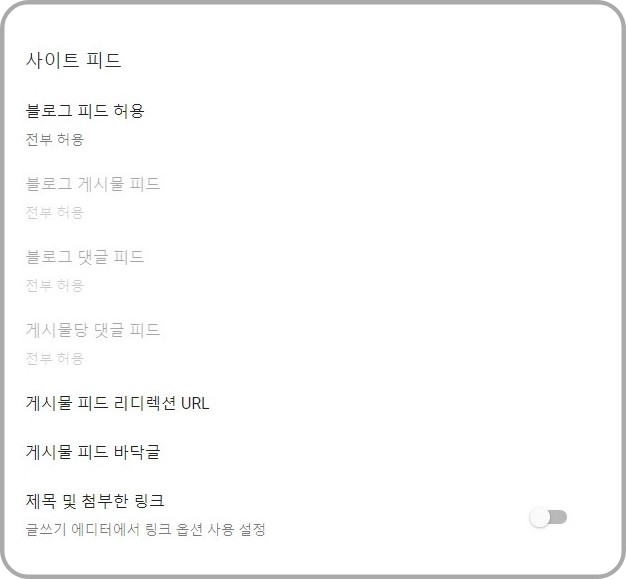
웹 피드, 블로그 피드 또는 뉴스 피드라고도 하는 사이트 피드는 사람들이 방문하지 않고도 내 블로그, 웹 사이트, 브라우저, 앱에서 블로그의 최신 콘텐츠(게시물, 댓글)를 받을 수 있는 XML 기반의 데이터 형식입니다. 내 블로그에서 새 콘텐츠를 업데이트하거나 추가하면 사이트 피드가 사이트 피드를 구독한 사용자에게 자동으로 알립니다.
다중 분야 블로그가 있는 경우 각 범주에 대해 별도의 사이트 피드 링크를 생성하여 사람들이 읽고 싶은 콘텐츠가 있는 범주에만 가입할 수 있도록 할 수 있습니다.
가장 많이 사용되는 사이트 피드 형식은 RSS, Atom 및 JSON 피드입니다.
구글 블로그는 RSS와 Atom을 모두 지원합니다. RSS 피드는 가장 널리 사용되는 사이트 피드 형식입니다. 알림이나 업데이트된 콘텐츠를 받으려면 블로그의 RSS 피드 링크를 구독해야 합니다.
사이트 피드의 이점이 무엇인지, 구글 블로그의 사이트 피드 URL을 만드는 방법, 블로그에 사이트 피드를 표시하는 방법, 제목 및 첨부물 링크가 무엇인지 알아보려면 다음 링크를 클릭해서 참고하시기 바랍니다.
Unauthorized Access
The firewall on this server is blocking your connection. You need to contact the server owner or hosting provider for further information. Your blocked IP address is: 210.220.86.251 The hostname of this server is: premium130.web-hosting.com You can try to
www.meersworld.net
16. 기본 설정
이 설정에서는 블로그에서 기본 설정을 구성하는 방법에 대해 알아봅니다.
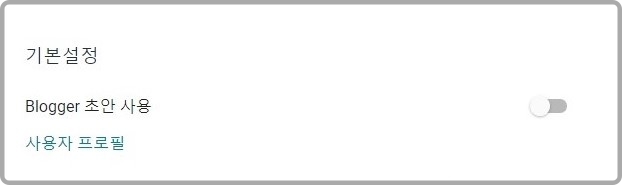
활성화된 경우 Blogger 초안 사용을 사용하면 베타 버전이나 블로그의 새로운 기능이 공식적으로 출시되거나 모든 블로그 사용자에게 소개되기 전에 사용할 수 있습니다. 이 옵션을 활성화할지 여부는 사용자에게 달려 있습니다.
사용자 프로필 링크를 클릭하면 프로필 설정을 편집할 수 있습니다. 개인 정보, 신원, 프로필 사진, 일반, 위치, 직장 및 추가 정보를 설정할 수 있습니다.
이렇게 지난 시간 1부와 이번 시간 2부로 나누어 구글 블로그 설정하는 방법에 대해서 알아보았습니다. 구글 블로그 설정은 이것이 전부입니다.
그럼 다음 시간에 뵙겠습니다.
감사합니다.
'블로그로 돈벌기' 카테고리의 다른 글
| 티스토리 블로그 추가, 삭제 방법 (4) | 2023.12.28 |
|---|---|
| 구글 서치 콘솔, 'robots.txt에 의해 차단됨' 해결 방법 (0) | 2023.08.14 |
| 2023 구글 블로그 설정 방법 1부 (2) | 2023.05.16 |
| 구글 블로그, 링크 추가와 삭제하기 (0) | 2023.05.12 |
| 구글서치콘솔, 모바일 사용편의성 문제가 감지됨 (0) | 2023.05.11 |




댓글